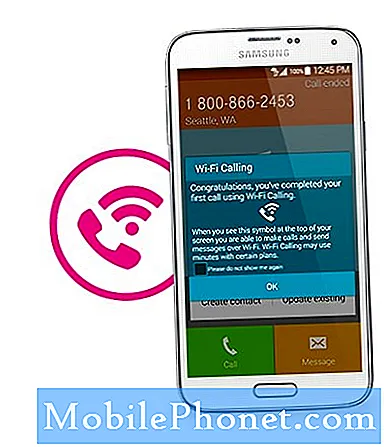Contente
- Problema nº 1: Galaxy S9 não recebe SMS em tempo hábil depois de instalar uma atualização
- Problema nº 2: o layout do aplicativo Galaxy S9 mudou após uma atualização, não recebendo mensagens de texto
- Problema nº 3: os aplicativos do Galaxy S9 ficam borrados e inutilizáveis
As atualizações do Android às vezes podem levar a problemas estranhos. A postagem # GalaxyS9 de hoje cobre alguns desses problemas que coincidentemente ocorreram após a instalação de uma atualização. Esperamos que todos aqueles que encontraram problemas de atualização considerem esta postagem útil. Lembre-se de que os problemas do Android geralmente seguem um conjunto quase idêntico de solução de problemas, portanto, nossas sugestões aqui também podem ser aplicadas a problemas aparentemente não relacionados.
Problema nº 1: Galaxy S9 não recebe SMS em tempo hábil depois de instalar uma atualização
Oi. O aplicativo Mensagens do Google no meu Samsung Galaxy S9 está com problemas desde 29 de março de 2018 (quando acho que houve uma atualização?). Estou recebendo mensagens de forma inconsistente e outras pessoas estão recebendo minhas mensagens de forma inconsistente. Falei com o suporte técnico da T-Mobile e eles disseram que mais de 70 travamentos de aplicativos são evidentes desde 29 de março. Eles também disseram que minhas configurações de APN / serviço estão corretas. Claro que desliguei / reiniciei. Em seguida, apaguei metade dos meus fios. Limpei meu cache. Eu gostaria de continuar usando este aplicativo. Eu gosto disso. Nunca teve problemas antes ... alguma sugestão? Obrigado! - Gia
Solução: Oi Gia. Se limpar a partição do cache não resultou em nenhum resultado positivo, a primeira coisa que você deve tentar a seguir é forçar o reinício do aplicativo de mensagens. Veja como:
- Abra o aplicativo Configurações.
- Toque em Apps.
- Toque em Mais configurações no lado superior direito (ícone de três pontos).
- Toque em Mostrar aplicativos do sistema.
- Encontre e toque no aplicativo de mensagens com o qual você está tendo problemas.
- Toque no botão FORÇAR PARADA.
- Verifique o problema.
Se forçar a interrupção do aplicativo não funcionar, a próxima etapa da solução de problemas para você é limpar o cache e os dados. Em muitos casos, qualquer uma dessas opções deve ser suficiente para resolver o problema. Para começar a limpar o cache do aplicativo de mensagens, siga estas etapas:
- Abra o aplicativo Configurações.
- Toque em Apps.
- Toque em Mais configurações (ícone de três pontos) no canto superior direito.
- Toque em Mostrar aplicativos do sistema.
- Encontre o aplicativo com o qual está tendo problemas e toque nele.
- Toque em Armazenamento.
- Toque no botão Limpar cache.
- Reinicie seu S8.
- Verifique se o problema ainda existe.
Se o problema persistir após limpar o cache, repita as etapas 1 a 7 e clique no botão Limpar dados.
Lembre-se de que limpar os dados do seu aplicativo de mensagens retornará o aplicativo ao seu padrão. Se você não quiser perder suas mensagens, certifique-se de fazer backup delas antes de limpar os dados do aplicativo.
Problema nº 2: o layout do aplicativo Galaxy S9 mudou após uma atualização, não recebendo mensagens de texto
Cerca de uma semana atrás, meu telefone fez uma atualização de software (por conta própria) e percebi que, depois de reiniciado, a aparência de alguns aplicativos era diferente. Principalmente, minha mensagem de texto, teclados, layout, etc. eram diferentes. Desde que isso aconteceu, não tenho recebido todas as minhas mensagens de texto. Posso enviá-los, mas não recebo mensagens de texto. Se eu fizer isso, parece haver um atraso de cerca de uma hora ou 2 quando eles atingem meu telefone, embora o carimbo de data / hora mostre que eles responderam instantaneamente a minha mensagem. Também receberei ligações perguntando por que nunca respondi e é porque nunca recebi uma mensagem de texto. Eu também não posso enviar texto em um texto de grupo. Quando eu envio mensagens em um grupo de texto, ele vai para todos individualmente e não para o grupo. Tentei reiniciar meu telefone, tentei remover o cartão SIM e colocá-lo de volta. Qualquer ajuda seria muito apreciada. - Phillip Clinard
Solução: Oi, Phillip. O Android evolui para que novas atualizações possam trazer alterações de layout e outras mudanças cosméticas. Se acontecer de você não gostar do layout atual da versão mais recente do Android, isso é uma pena. Simplesmente não há nada que possamos fazer para ajudá-lo nesse sentido.
Seu problema de SMS é semelhante ao de Gia acima. Em linha com isso, você deseja certificar-se de que abrange todos os fatores possíveis que podem afetar o seu serviço de mensagens. Portanto, há uma série de etapas de solução de problemas que você deve seguir, incluindo as mencionadas acima. Um problema como este pode ser causado por qualquer um dos seguintes fatores:
- cache do sistema corrompido
- bug do aplicativo de mensagens
- bug de software
- aplicativo de terceiros mal codificado
- bug de rede
Para cobrir todas essas causas possíveis, a seguir estão as opções de solução que você pode tentar.
Fix # 1: limpar a partição de cache
Limpar a partição de cache do telefone visa garantir que o dispositivo use um bom cache de sistema. Esse tipo de cache é necessário para permitir que o Android opere com eficiência em alguns aspectos. Mas, se esse cache for corrompido, digamos, após uma atualização ou após a instalação de um aplicativo, você deve considerar limpar a partição do cache. Isso forçará seu dispositivo a excluir o cache do sistema e substituí-lo por um novo.
Para limpar o cache do sistema do seu telefone:
- Desligue o dispositivo.
- Pressione e segure a tecla Aumentar volume e a tecla Bixby e, em seguida, pressione e segure a tecla Liga / Desliga.
- Quando o logotipo do Android for exibido, solte todas as teclas (‘Instalando atualização do sistema’ será exibido por cerca de 30 a 60 segundos antes de mostrar as opções do menu de recuperação do sistema Android).
- Pressione a tecla Diminuir volume para destacar "limpar partição de cache".
- Pressione a tecla Liga / Desliga para selecionar.
- Pressione a tecla Diminuir volume para destacar “sim” e pressione a tecla Liga / Desliga para selecionar.
- Quando a partição do cache de limpeza estiver concluída, “Reinicializar o sistema agora” é destacado.
- Pressione a tecla Power para reiniciar o dispositivo.
Correção 2: forçar o reinício do aplicativo de mensagens (consulte as etapas acima)
Correção nº 3: limpe o cache e os dados do aplicativo de mensagens (consulte as etapas acima)
Fix # 4: instalar atualizações de aplicativos
Instalar atualizações para o restante de seus aplicativos é tão importante quanto instalar atualizações para Android. Lembre-se de que alguns aplicativos podem se tornar incompatíveis com a nova versão do Android. O ideal é que o S9 baixe e instale automaticamente as atualizações do aplicativo para você, mas se você alterar esse comportamento padrão da Play Store, certifique-se de verificar manualmente as atualizações do aplicativo de vez em quando. Se você gosta de instalar aplicativos fora da Play Store, certifique-se de que todos esses aplicativos estejam atualizados e sejam compatíveis com a versão do Android em seu S9.
Correção nº 5: redefina as preferências do aplicativo
Alguns aplicativos precisam de outros aplicativos ou serviços para funcionar corretamente. Portanto, se um aplicativo ou serviço crítico do sistema foi desativado ou desligado por engano, podem surgir problemas. Para garantir que isso não aconteça neste caso, você deseja redefinir todas as preferências do aplicativo. Esta opção de solução terá os seguintes efeitos:
- reativa aplicativos e serviços desativados anteriormente
- redefine aplicativos padrão para ações
- desativa as restrições de dados em segundo plano para aplicativos
- devolver as permissões do aplicativo aos padrões
- desbloquear notificações de aplicativos
Para redefinir as preferências do aplicativo em seu S9:
- Abra o aplicativo Configurações.
- Toque em Apps.
- Toque no ícone Mais configurações (três pontos) no canto superior direito.
- Toque em Redefinir preferências do aplicativo.
Problema nº 3: os aplicativos do Galaxy S9 ficam borrados e inutilizáveis
Alguns dos meus aplicativos de terceiros parecem tão borrados (problema de resolução) que não consigo usá-los. Eu tentei a correção de iniciar o telefone no modo de segurança, deixando-o assim por algumas horas e, em seguida, reiniciando no modo normal. Isso corrige o problema por algumas horas e, em seguida, ele retorna. Também posso desligar e ligar o telefone e ele corrige o problema novamente por apenas algumas horas. Esse problema começou há algumas semanas e afeta apenas meus aplicativos de terceiros, e nem mesmo todos eles. Posso passar sem os dois jogos afetados, embora esteja no Vietnã e use o Gbookmark extensivamente para me locomover. Também afetou meu Zalo, que uso diariamente. Ambos os aplicativos funcionam bem no meu computador. Não baixei nada novo que pudesse causar o problema. Eu também desinstalei e reinstalei os aplicativos. Novamente, eles trabalham por um curto período (algumas horas) antes que o problema apareça novamente. - Expatriaterick
Solução: Olá, Expatriaterick. Não temos um histórico extenso de seu dispositivo, então não podemos realmente dizer de onde o problema pode estar vindo. A melhor coisa que você pode fazer agora é verificar o que acontece quando você redefine seu dispositivo para a configuração original. Isso fará com que todas as configurações do software em seu S9 voltem aos padrões. Isso eliminará qualquer bug de aplicativo ou software que possa estar causando o problema. Se o problema não desaparecer mesmo após a redefinição de fábrica, isso pode ser um sinal de que você tem um hardware defeituoso. Nesse caso, você precisa entrar em contato com a Samsung para reparo ou substituição.
Com base na sua descrição do problema, porém, isso pode ser apenas um bug de software, portanto, a redefinição de fábrica deve resolvê-lo. Antes de redefinir o S9 para a configuração original, certifique-se de fazer backup de seus dados pessoais para evitar perdê-los.
Para redefinir o seu S9 para a configuração original:
- Faça backup dos dados na memória interna. Se você fez login em uma conta do Google no dispositivo, ativou o Antifurto e precisará de suas credenciais do Google para concluir a redefinição mestre.
- Na tela inicial, deslize para cima em um local vazio para abrir a bandeja de aplicativos.
- Toque em Configurações> Nuvem e contas.
- Toque em Backup e restauração.
- Se desejar, toque em Fazer backup dos meus dados para mover o controle deslizante para ATIVADO ou DESATIVADO.
- Se desejar, toque em Restaurar para mover o controle deslizante para LIGADO ou DESLIGADO.
- Toque no botão Voltar para o menu Configurações e toque em Gerenciamento geral> Redefinir.
- Redefinição dos dados de fábrica.
- Toque em Redefinir dispositivo.
- Se o bloqueio de tela estiver ativado, insira suas credenciais.
- Toque em Continuar.
- Toque em Excluir tudo.
Para saber se há uma diferença, certifique-se de deixar seu S9 funcionando no estado de fábrica por pelo menos 24 horas. Durante esse tempo, não instale nenhum aplicativo ou aplicativo qualquer arquivo.